-
Hỗ trợ trực tuyến
1KINH DOANH BÁN LẺ 01
Họ và tên: Mr.Kiên
Tel: 0588 69 69 69
Email: kinhdoanh.3dcomputer@gmail.com
Thời gian mở cửa: Từ 8h-20h hàng ngày
Kết nối:
2KINH DOANH BÁN LẺ 02
Họ và tên: Mr. Linh
Tel: 0588 29 29 29
Email:
Thời gian mở cửa: Từ 8h-20h hàng ngày
Kết nối:
3KINH DOANH PHÂN PHỐI
Họ và tên: Thu Phương
Tel: 08 1313 3333
Email:
Thời gian mở cửa: Từ 8h-20h hàng ngày
Kết nối:
4TIẾP NHẬN TRẢ BẢO HÀNH
Họ và tên: Mr. Hùng
Tel: 0986 27 28 21
Email:
Thời gian mở cửa: Từ 8h-20h hàng ngày
Kết nối:
5KỸ THUẬT 01
Họ và tên: Vũ Hồng Kiên
Tel: 0971 836 863
Email:
Thời gian mở cửa: Từ 8h-20h hàng ngày
Kết nối:
6KỸ THUẬT 02
Họ và tên: Mr. Phúc
Tel: 0899160777
Email:
Thời gian mở cửa: Từ 8h-20h hàng ngày
Kết nối:
- Giỏ hàng 0
- PC3D TOP
-
Hỗ trợ trực tuyến
1KINH DOANH BÁN LẺ 01
Họ và tên: Mr.Kiên
Tel: 0588 69 69 69
Email: kinhdoanh.3dcomputer@gmail.com
Thời gian mở cửa: Từ 8h-20h hàng ngày
Kết nối:
2KINH DOANH BÁN LẺ 02
Họ và tên: Mr. Linh
Tel: 0588 29 29 29
Email:
Thời gian mở cửa: Từ 8h-20h hàng ngày
Kết nối:
3KINH DOANH PHÂN PHỐI
Họ và tên: Thu Phương
Tel: 08 1313 3333
Email:
Thời gian mở cửa: Từ 8h-20h hàng ngày
Kết nối:
4TIẾP NHẬN TRẢ BẢO HÀNH
Họ và tên: Mr. Hùng
Tel: 0986 27 28 21
Email:
Thời gian mở cửa: Từ 8h-20h hàng ngày
Kết nối:
5KỸ THUẬT 01
Họ và tên: Vũ Hồng Kiên
Tel: 0971 836 863
Email:
Thời gian mở cửa: Từ 8h-20h hàng ngày
Kết nối:
6KỸ THUẬT 02
Họ và tên: Mr. Phúc
Tel: 0899160777
Email:
Thời gian mở cửa: Từ 8h-20h hàng ngày
Kết nối:
-
 Giỏ hàng (0)
Giỏ hàng (0)
- Đăng ký
- Đăng nhập
8 mẹo tăng tốc độ render trong After Effects
Ngày đăng: 25/07/2022
Render là một quá trình rất mất thời gian nhưng lại không thể bỏ qua để tạo ra các tuyệt tác. Vậy có cách nào giúp quá trình render dài hàng giờ trên After Effects rút ngắn lại không? Hãy cùng 3D Computer tìm hiểu trong bài viết dưới đây nhé!
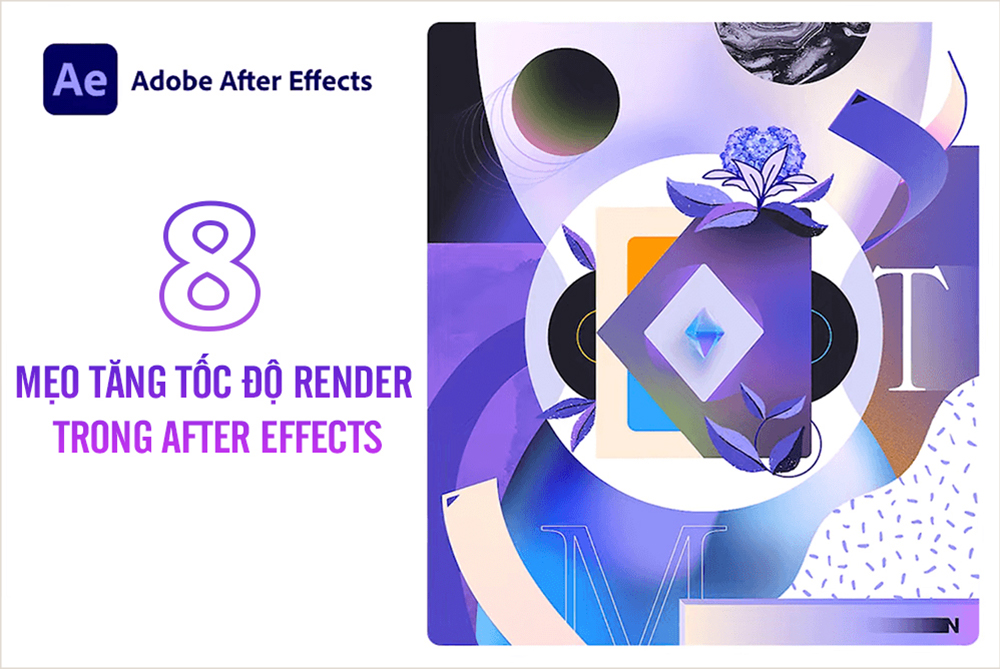
1. Bật Multi-Frame Rendering
Đây là cài đặt đầu tiên và cũng là cài đặt hữu ích nhất mà các bạn nên xem xét khi muốn tăng tốc độ render. Khi sử dụng tính năng này, CPU có càng nhiều lõi thì càng có nhiều frame After Effects có thể render cùng lúc. Để bật tính năng này, bạn hãy vào Edit > Preferences > Memory & Performance và click vào Enable Multi-Frame Rendering ở mục Performance.
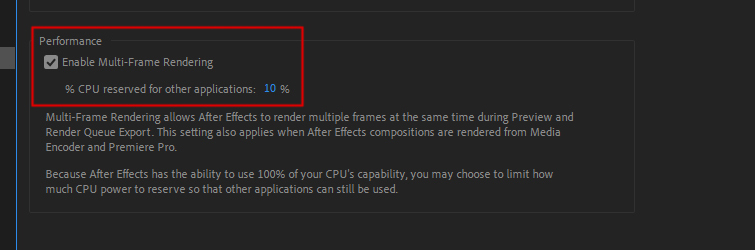
2. Tối ưu hóa RAM dành riêng cho các ứng dụng
Để đặt lại RAM dành riêng cho các ứng dụng, trong After Effects bạn cần vào Edit> Preferences> Memory & Performance và điều chỉnh lại mức RAM theo mong muốn tại mục RAM Reserved for Other Applications. Trong hầu hết các trường hợp, bạn có thể đặt giá trị này thành giá trị nhỏ nhất mà After Effects cho phép (khoảng 10% tổng RAM trên máy tính).
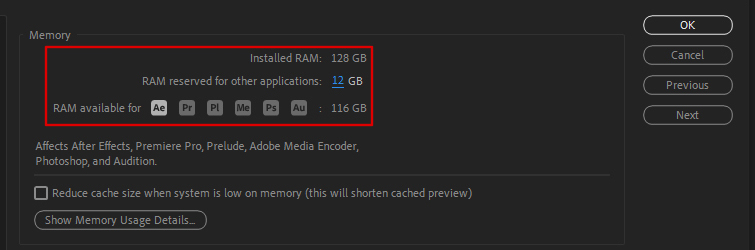
3. Bật Cache Frames When Idle
Đây là một tính năng cực tiện lợi khi cho phép After Effects tự động render các tác phẩm dù đang trong trạng thái không hoạt động. Để bật tính năng này hãy vào Composition > Preview > Cache Frames When Idle. Lưu ý, khi sử dụng tính năng Cache Frames When Idle bạn cần điều chỉnh Preview Resolution của cửa sổ Composition thành Full vì đây là độ phân giải cuối cùng mà After Effects sẽ render. Khi frame đó đã được lưu trong bộ nhớ Cache, thời gian render cuối cùng sẽ nhanh hơn rất nhiều.
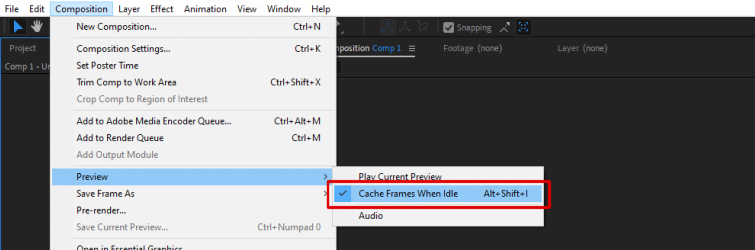
4. Sử dụng GPU Acceleration
Ngoại trừ các tính năng trên, GPU Acceleration cũng là một sự lựa chọn tuyệt vời giúp rút ngắn đáng kể thời gian render. Do đó, hãy đảm bảo GPU Acceleration đã được bật trong Project Settings của After Effects nhé! Để bật tùy chọn này bạn cần vào File > Project Settings và điều chỉnh mục Use trong tab Video Rendering and Effects thành Mercury GPU Acceleration (CUDA).
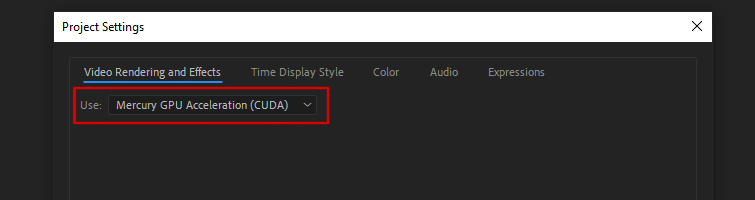
5. Nâng cấp card đồ họa
After Effects là một trong những phần mềm yêu cầu khá cao về card đồ họa và Adobe đã khuyến khị người dùng nên sử dụng những mẫu VGA 4GB VRAM trở lên để khởi chạy phần mềm này. Tuy nhiên, để quá trình làm việc với các phiên bản After Effect mới nhất diễn ra thuận lợi và tiết kiệm thời gian các bạn nên sử dụng các mã card đồ họa thuộc dòng RTX của NVIDIA như RTX 2060, RTX 3050, RTX 3060,... để hiệu năng luôn ở mức ổn định và tối ưu nhất. Nếu đang sử dụng một mã card đồ họa cũ và quá yếu, hãy nâng cấp lên một mã cao cấp hơn ngay nhé!

6. Lưu file trên ổ cứng SSD
Một mẹo nữa đang được khá nhiều anh em trong ngành sử dụng là lưu file trên ổ cứng render. Như các bạn đã biết, SSD là loại ổ cứng sở hữu tốc độ đọc, ghi cao hơn gấp nhiều lần so với ổ cứng truyền thống. Chính vì thế, mọi người thường lưu file trên SSD để tải và render nội dung trên After Effects nhanh hơn.
7. Đóng cửa sổ xem trước
Nếu dự án của bạn thường xuyên gặp sự cố khi render hoặc ở độ phân giải cao hơn như 4K, đóng cửa sổ Composition Preview trước khi render sẽ là một cách hay mà bạn nên thử để đẩy nhanh tiến độ render.
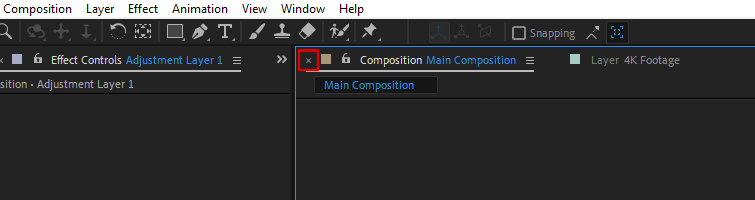
8. Render trực tiếp trong After Effects
Nếu có thể các bạn hãy render trực tiếp trong After Effects mà không phải Media Encoder vì nó gặp khá nhiều lỗi và render bị chậm. Dù có thể xuất sang nhiều codec hơn nhưng việc render lại nhiều lần vì một số lỗi không đáng có sẽ khiến công việc bạn bị trì trệ, gây cảm giác khó chịu. Do đó, tốt hơn là bạn nên render trong After Effects và chuyển file sang định dạng khác trong Media Encoder sau đó.
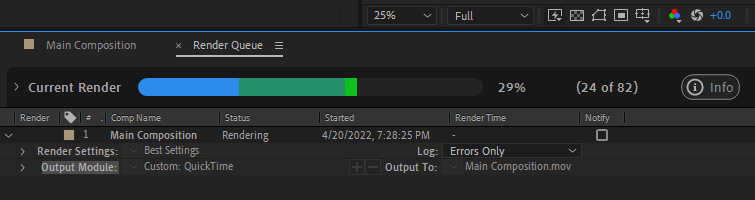
Trên đây là một số mẹo giúp rút ngắn thời gian render trên After Effects mà mọi người có thể tham khảo. Nếu còn thắc mắc về điều gì hoặc cần tư vấn PC đồ họa hoặc PC Gaming giá rẻ, hãy liên hệ với 3D Computer theo số HOTLINE: 0588696969-0588292929 hoặc đến trực tiếp cửa hàng tại Địa chỉ: LK3C1, P.Nguyễn Văn Lộc, P.Mộ Lao, Hà Đông, Hà Nội để được tận hưởng mức giá tốt nhất cùng các ưu đãi đầy hấp dẫn.
Tin tức liên quan


.png)
 Xây dựng cấu hình
Xây dựng cấu hình Khuyến mại
Khuyến mại Hotline Mua Hàng
Hotline Mua Hàng






